Kā paātrināt internetu operētājsistēmā Windows 10?
Saturs:
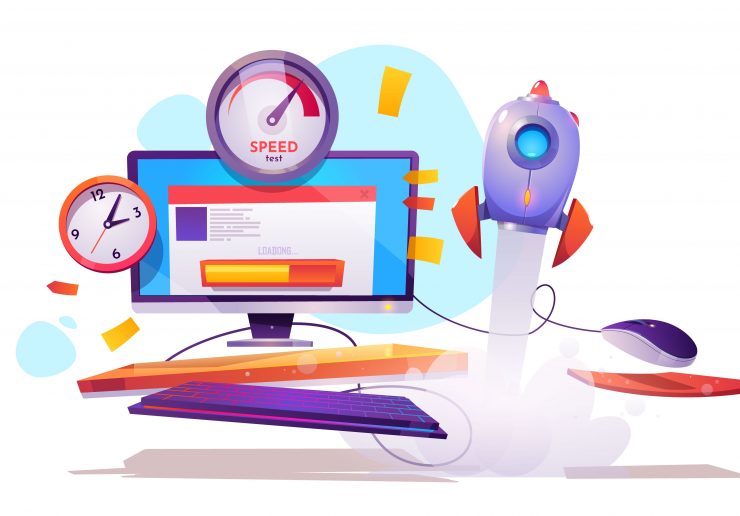
Lēns vai pārtraukts internets, iespējams, irpēdējā lieta, ko kādreiz varētu prasīt. Turklāt šajos bezprecedenta laikos mūsu atkarība no interneta ir ievērojami palielinājusies. Pievienojiet abus šos faktus, un nepieciešamība pēc ātra un stabila tīkla šķiet visu laiku augstākā līmenī. Daudzas reizes interneta lejupielādes un augšupielādes ātrums ir lēns neatkarīgi no tā, kuru pārlūkprogrammu izmantojat; Google Chrome, Firefox vai Edge.
Tomēr tas nav slēpts noslēpums, ka jūs to darītujāiziet cauri dažām gliemežu tempa interneta fāzēm. Nu, ja jums ir Windows 10 dators, tad jūs varētu izvairīties no šī niknojošā jautājuma. Zemāk ir daži lieliski risinājumi, kas var izrādīties diezgan noderīgi, lai palielinātu kopējo interneta ātrumu jūsu Windows 10 datorā. Sekojiet līdzi;
↑ Kā iegūt ātrāku augšupielādes un lejupielādes ātrumu datorā?
Šeit ir daži pielāgojumi un iestatījumi, lai paātrinātu interneta lietošanu Windows 10 datorā, lai ātri lejupielādētu un augšupielādētu
↑ Ieslēdziet mērīto savienojumu
Ja jūs jau izmantojat lēnu internetu, tad tas tā irlabāk ieslēgt mērīto savienojumu, pirms tas no slikta kļūst sliktāks. To darot, jūs iestatīsit maksimālā joslas platuma ierobežojumu, ko varētu izmantot dažādi sistēmas komponenti un trešo pušu lietotnes.

- Lai iespējotu šo funkciju, izmantojiet Windows + I saīsne, lai atvērtu lapu Iestatījumi.
- Pēc tam dodieties uz Tīkls un internets un noklikšķiniet uz Mainīt savienojuma rekvizītus.
- Tagad ritiniet līdzIestatīt kā mērītu savienojumu”Opciju un iespējojiet pārslēgšanu.
↑ Izslēdziet fona lietotnes
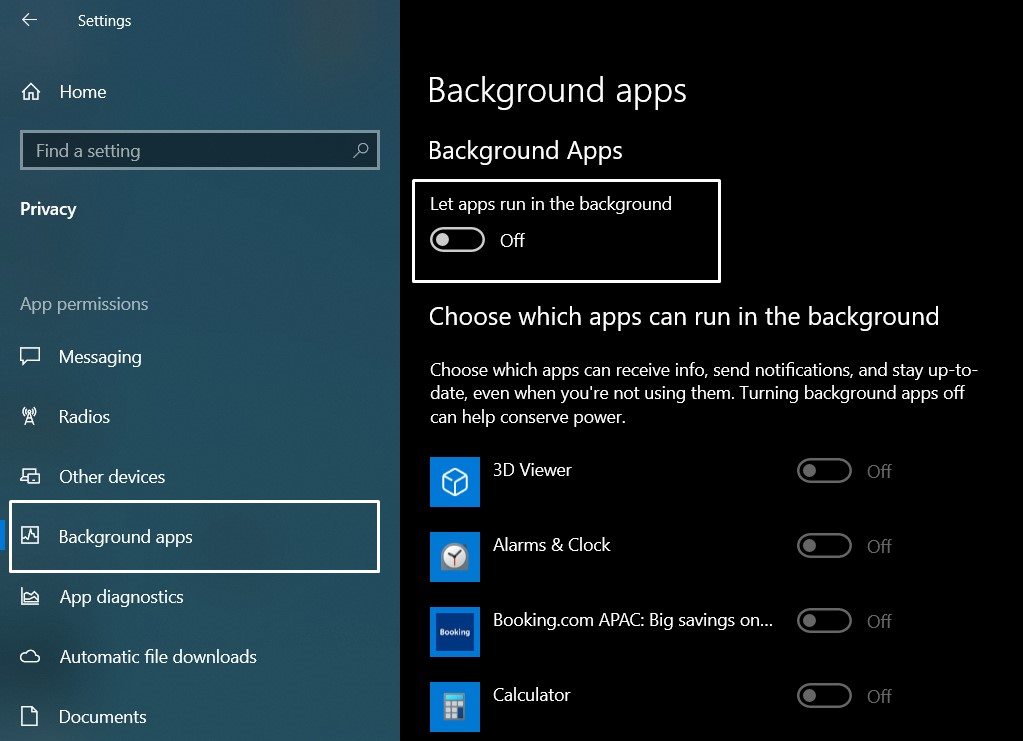
Kamēr jūs regulāri turētu cilni lietotnēsdarbojoties priekšplānā un datus, kurus tie galu galā patērē, tieši fona lietotnes netiek pamanītas. Viņi galu galā aizņem lielu tīkla joslas platumu.
Tādējādi ir daudz dzīvotspējīgāka iespēja atspējot šīs lietotnes nepārtraukti darboties fonā un palēnināt interneta procesu. Tāpēc dodieties uz Iestatījumi> Konfidencialitāte> Fona lietotnes un izslēgt pārslēgt blakus “Ļaujiet lietotnēm darboties fonā”.
↑ Izskalojiet DNS kešatmiņu
Ikreiz, kad tiešsaistē pārlūkojat vēlamās vietnes,viņu saistītā DNS kešatmiņa tiek saglabāta. Tā rezultātā nākamreiz, kad atvērsit šo vietni, pārlūkprogrammai nevajadzēs to ielādēt no nulles, bet gan drīzāk izmantos šos kešatmiņas failus. Tas novestu pie ātrākas vietņu atvēršanas.
Bet laika gaitā daži slikti ierakstivarētu arī uzkrāties. Turklāt fakts, ka šie pagaidu dati laika gaitā tiek uzkrāti, ir pietiekams, lai palēninātu jūsu datoru. Tas ir iemesls, kāpēc ieteicams laiku pa laikam izskalot DNS, ko varētu izdarīt šādi:
- Dodieties uz Sākt izvēlni, meklējiet CMDun palaidiet to.
- Pēc tam ierakstiet ipconfig / flushdns un nospiediet Enter.

- Pēc tam DNS kešatmiņa tiks izdzēsta no sistēmas.
↑ Mainīt DNS tīklu
DNS ir pazīstams arī kā domēna vārdu serveripiemēram, tālruņu grāmata internetam, kur tiek glabāti visi domēni un IP adreses. Labs DNS var nodrošināt ātrāku servera atbildi, tādējādi palīdzot palielināt interneta ātrumu pārlūkošanā. Varat manuāli mainīt DNS iestatījumus sistēmā Windows 10 vai izmantot Cloudflare 1.1.1.1 DNS lietotni personālajam datoram.

↑ Dzēst pagaidu failus
Līdzīgi iepriekš minētajam pamatojumam, kad un kad jūspārlūkojot globālo tīmekli, zināms daudzums pagaidu datu tiek saglabāts jūsu sistēmā. Tad ar laiku šie dati galu galā aizņem lielu daļu no vietas.
Tas ne tikai palēnina tīkla darbību, bet gan sistēmu kopumā. Tāpēc laiku pa laikam pārliecinieties, ka šie pagaidu dati ir notīrīti. To varētu izdarīt šādi:

- Izmantojiet Win + R īsinājumtaustiņi, lai atvērtu dialoglodziņu Palaist.
- Ieraksti % TEMP% lodziņā un nospiediet taustiņu Enter. Tādējādi jūs nokļūsiet mapē Temp.
- Izmantot Ctrl + A lai atlasītu visus failus, un nospiediet Shift + Dzēst lai neatgriezeniski izdzēstu šos failus.
↑ Pielāgojiet Windows atjaunināšanas iestatījumus
Windows atjauninājumi ir pazīstami (ne) slavenilai patērētu pārāk lielu datu joslas platumu un tādējādi palēninātu datora interneta iespējas. Lai to novērstu, varat izmantot trīs dažādas pieejas. Apskatīsim katru no tiem detalizēti:
↑ Mainiet Windows atjaunināšanas joslas platuma ierobežojumu

- Palaidiet Iestatījumi lietotni un dodieties uz Atjaunināšana un drošība sadaļā.
- Pēc tam noklikšķiniet uz Piegādes optimizācija opcija no kreisās izvēlnes joslas.
- Atlasiet Pielāgota opcija un tagad jums vajadzētu redzēt divus slīdņus Lejupielādes iestatījumi joslas platuma ierobežošanai. Pielāgojiet slīdni atbilstoši tam, ko uzskatāt par piemērotu.
↑ Pārtrauciet Windows 10 atjauninājumu darbību

Ja jūs vēlaties dot pagaidu pārtraukumuWindows Update, pēc tam dodieties uz Iestatījumi> Atjaunināšana un drošība> Windows atjaunināšana un noklikšķiniet uz opcijas “Pārtraukt atjauninājumus 7 dienas”. Varat arī palielināt šo laika ierobežojumu (līdz 35 dienām), dodoties uz opciju Papildu.
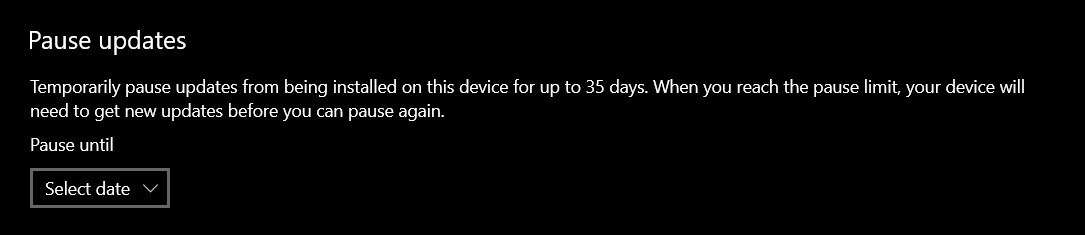
↑ Atspējojiet Windows atjaunināšanas pakalpojumu
Ja esat gatavs izmantot kodolenerģijas pieeju, veiciet tālāk norādītās darbības, lai datorā atspējotu Windows atjaunināšanu.

- Dodieties uz izvēlni Sākt un atveriet Pakalpojumi lietotne
- Pēc tam ritiniet līdzWindows atjaunināšana”Un veiciet dubultklikšķi, lai to atvērtu.
- Nolaižamajā izvēlnē Startup type atlasiet Disabled un nospiediet pogu Stop.
↑ Izmēģiniet citu pārlūkprogrammu vai izmantojiet lejupielāžu pārvaldnieku
Mainot pārlūku vai izmantojot lejupielādipārvaldnieka lietotne nepaātrinātu jūsu internetu, tomēr tā optimāli izmantotu pieejamos tīkla resursus. Šajā sakarā ir diezgan daudz Windows 10 pārlūkprogrammu, kuras jūs varētu izmēģināt.

Tādā pašā veidā tiek izmantotas tādas lietotnes kā Interneta lejupielādePārvaldnieks nošķir vienu failu vairākos mazākos failos, tos vienlaikus lejupielādē un beigās apvieno. Kopējais patērētais laiks parasti ir mazāks nekā parasti vietējais tīmekļa pārlūks. Tādējādi jūs varētu dot arī šāvienu šajās lietotnēs.
↑ Secinājums
Tātad šie bija daži noderīgi uzlabojumi, kas palīdzēs jums palielināt interneta ātrumu jūsu Windows 10 datorā. Paziņojiet mums komentāros, kurš no tiem sniedza vislabāko nobraukumu jūsu gadījumā.
Triki
















![[Triks] Iegūstiet 4G interneta ātrumu 3G un 2G datu paketēs](/images/Mobiles/Trick-Get-4G-Internet-Speed-in-3G-and-2G-Data-Pack_5722.jpg)
![[Triki] Piekļūstiet 3G ātrumam 2G datu plānā Android viedtālrunī](/images/Mobiles/Tricks-Access-3G-Speed-in-2G-Data-Plan-on-Android-Smartphone_5646.jpg)
